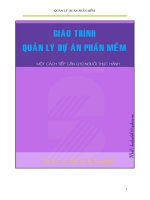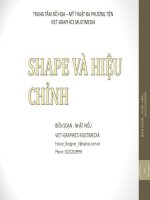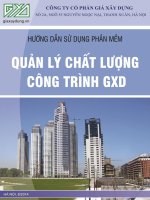Giáo trình Xử lý sự cố phần mềm - Nghề: Công nghệ thông tin (Cao đẳng) - CĐ Kỹ Thuật Công Nghệ Bà Rịa-Vũng Tàu
Bạn đang xem bản rút gọn của tài liệu. Xem và tải ngay bản đầy đủ của tài liệu tại đây (1.99 MB, 86 trang )
ỦY BAN NHÂN DÂN TỈNH BR – VT
TRƯỜNG CAO ĐẲNG NGHỀ
GIÁO TRÌNH
MÔ ĐUN XỬ LÝ SỰ CỐ PHẦN MỀM
NGHỀ CÔNG NGHỆ THÔNG TIN
TRÌNH ĐỘ CAO ĐẲNG
Ban hành kèm theo Quyết định số: 01/QĐCĐN, ngày 04 tháng 01 năm 2016
của Hiệu trưởng trường Cao đẳng nghề tỉnh Bà Rịa – Vũng Tàu
Bà Rịa – Vũng Tàu, năm 2016
TUYÊN BỐ BẢN QUYỀN
Tài liệu này thuộc loại sách giáo trình nên các nguồn thông tin có thể
được phép dùng nguyên bản hoặc trích dùng cho các mục đích về đào tạo và
tham khảo.
Mọi mục đích khác mang tính lệch lạc hoặc sử dụng với mục đích kinh
doanh thiếu lành mạnh sẽ bị nghiêm cấm.
LỜI GIỚI THIỆU
Ngày nay, mỗi gia đình, cá nhân, tổ chức hay doanh nghiệp đều sở hữu
một hay nhiều chiếc máy tính. Trong quá trình sử dụng, chắc chắn bạn sẽ
gặp một số sự cố liên quan đến phần mềm máy tính, bạn có thể cần sự giúp
đỡ của chuyên viên IT hoặc tự mình cài đặt, nâng cấp, dọn dẹp, khắc phục
những lỗi phần mềm trên máy tính.
Để có thêm nhiều kỹ năng, kiến thức về máy tính là vô cùng quan trọng
và cần thiết trong thời đại ứng dụng công nghệ thông tin ở mọi lĩnh vực ngày
nay. Bạn cần biết các mẹo nhỏ để phân biệt lỗi phần mềm hay phần cứng,
chuẩn đoán lỗi phần mềm máy tính, cách sửa các lỗi hệ điều hành, phần
mềm văn phòng, phần mềm tiện ích, khắc phục sự cố phần mềm liên quan
đến kết nối Internet.
Giáo trình “Xử lý sự cố phần mềm” được biên soạn nhằm cung cấp cho
người học những kiến thức về chuẩn đoán, khắc phục sự cố phần mềm máy
tính trên hệ điều hành Windows. Nếu bạn đang gặp sự cố với một chiếc máy
tính, giáo trình sau sẽ là cẩm nang kỳ diệu giúp bạn chuẩn đoán và khắc các
lỗi phần mềm máy tính cơ bản.
Giáo trình được biên soạn dựa trên một số tài liệu tham khảo cập nhật,
có giá trị và với mục tiêu cung cấp các kiến thức cơ bản về chuẩn đoán và
khắc phục sự cố phần mềm máy tính, vì vậy nội dung trình bày vẫn chưa
được đầy đủ và không tránh khỏi thiếu sót. Chính vì thế, tác giả rất mong
nhận được các ý kiến đóng góp, bổ sung để giáo trình ngày càng hoàn thiện
hơn.
Tôi chân thành cảm ơn các đồng nghiệp trong khoa Công nghệ thông tin
– Kế toán đã có những ý kiến đóng góp giá trị cho nội dung giáo trình và các
tác giả đã biên soạn, chia sẻ các tài liệu bổ ích về xử lý sự cố phần mềm
trước đây.
Bà Rịa – Vũng Tàu, ngày 02 tháng 01 năm 2016
Biên soạn
Nguyễn Lâm
MỤC LỤC
MÔ ĐUN XỬ LÝ SỰ CỐ PHẦN MỀM
Mã mô đun: MĐ 11
Vị trí, tính chất, ý nghĩa và vai trò của mô đun:
Mô đun này có ý nghĩa cung cấp các kiến thức cơ bản về chuẩn đoán và
khắc phục sự cố liên quan đến các phần mềm thông dụng trên máy tính. Mô
đun này được bố trí sau khi học xong các môn chung và mô đun Lắp ráp và cài
đặt máy tính.
Mục tiêu của mô đun:
Trình bày được các quy trình chẩn đoán và khắc phục lỗi về Phần mềm
máy tính.
Khắc phục được các lỗi liên quan đến hệ điều hành.
Khắc phục được các lỗi về cài đặt, sử dụng các phần mềm ứng dụng
văn phòng, trình duyệt và các phương thức kết nối Internet.
Tối ưu hóa được hệ thống máy tính trên môi trường Hệ điều hành, các
phần mềm ứng dụng và các công cụ tiện ích.
Đưa ra được giải pháp sử dụng và nâng cấp phần mềm.
Nhận biết và khắc phục được các sự cố về hệ điều hành, phần mềm
ứng dụng, Internet và những phần mềm thông dụng khác.
Nâng cao nhận thức về đảm bảo an toàn thông tin cho người dùng.
Tự tin trong thao tác, tiếp cận phần mềm máy tính.
Đảm bảo an toàn cho người và thiết bị.
6
Nội dung của mô đun:
TT
Tên các bài trong mô đun
Thời gian
Hình thức
giảng dạy
1
Quy trình xử lý sự cố phần mềm
5
Lý thuyết
2
Xử lý sự cố hệ điều hành
10
Tích hợp
3
Xử lý sự cố phần mềm văn phòng
5
Tích hợp
Kiểm tra bài 1,2,3
2
4
Xử lý sự cố ứng dụng internet
10
Tích hợp
5
Xử lý sự cố Email
10
Tích hợp
Kiểm tra bài 4,5
3
Tối ưu hóa hệ thống máy tính
10
Kiểm tra bài 6
5
6
Tổng
Tích hợp
60
7
BÀI 1
QUY TRÌNH XỬ LÝ SỰ CỐ PHẦN MỀM
Giới thiệu:
Bài này trình bày về sự hình thành và phát triển cũng như những ưu điểm
và nhược điểm của hệ điều hành Linux. Qua đó, giúp người học có những lựa
chọn thích hợp khi lựa chọn hệ điều hành cho máy tính cá nhân hoặc hệ
thống máy chủ. Bên cạnh đó, giúp người học nâng cao tính chia sẻ cộng đồng
qua việc sử dụng một hệ điều hành mã nguồn mở hoàn toàn miễn phí và bảo
mật cao.
Mục tiêu:
Trình bày được phuơng thức nhân diên va khăc phuc cac s
̣
̣
̀ ́
̣
́ ự cô co liên
́ ́
quan đên PMMT.
́
Trình bày được giaỉ phaṕ chân
̉ đoan
́ điêu
̀ trị phần mềm máy tính
(PMMT) hiêu qua.
̣
̉
Vân dung đ
̣
̣
ược hiêu qua qui trinh x
̣
̉
̀ ử ly s
́ ự cô PMMT.
́
Tuân thu cac nguyên tăc x
̉ ́
́ ử ly s
́ ự cô PMMT.
́
Nâng cao tính chính xác, tỉ mỉ, cẩn thận.
Rèn luyện tinh thần tuân thủ kỷ luật trong công việc
Nội dung chính:
1. Mô hinh x
̀
ử ly s
́ ự cô may tinh
́ ́ ́
Phương pháp tổng quát giúp nhân diên chính xác và kh
̣
̣
ắc phục nhanh các
sự cố cua máy tính g
̉
ồm 8 bước như sau:
8
1.1 Nhân may
̣
́
Quy tắc 3C: Cười – Chào – Cảm ơn
Nhận máy từ khách hàng
1.2 Nhân diên (tiêp nhân va đăt câu hoi)
̣
̣
́
̣
̀ ̣
̉
Ghi nhận tình trạng máy.
+ Tiêp nh
́ ận thông tin do khách hàng cung cấp.
Tìm hiểu nguyên nhân.
+ Các thông tin liên quan dẫn đên s
́ ự cố.
Đặt các câu hỏi liên quan đên tình tr
́
ạng máy.
1.3 Kiêm tra (thông tin, câu hinh)
̉
́ ̀
Kiểm tra sơ bộ máy tính
+ Tình trạng phần cứng.
+ Tình trạng phần mềm.
Ghi nhận cấu hình và tình trạng máy.
+ Theo mẫu phiêu quy đ
́
ịnh
1.4 Khởi đông
̣
Khởi động máy tính (booting) là một quá trình tự mồi (bootstrapping) để
khởi động sự làm việc của hệ điều hành khi người dùng bật một hệ thống
máy tính. Một trình tự khởi động (boot sequence) là một tập hợp các lệnh ban
đầu được máy tính thực hiện khi nó được khởi động. Trình khởi động
(bootloader) sẽ nạp hệ điều hành chính vào máy tính để hoạt động.
Chính vì vậy, việc khởi động hệ điều hành giúp ta có thể chuẩn đoán
máy tính bị lỗi phần cứng hay hệ điều hành.
9
1.5 Xac đinh lôi ph
́ ̣
̃ ần cứng và phần mềm
Lỗi phần cứng máy tính à Kiểm tra lỗi cua các thiêt b
̉
́ ị phần cứng.
Lỗi phần mềm máy tính à Kiểm tra lỗi cua Hê đi
̉
̣ ều hành, trình điều
khiển, ứng dụng, virus.
1.6. Trợ giup
́
Sử dụng các tài liêu co liên quan: User Guide, User manual…
̣
́
Tìm kiêm s
́ ự giúp đỡ từ bạn bè, đồng nghiêp, c
̣ ấp trên…
1.7. Thông baó
Báo cáo cấp trên khi co s
́ ự cố phát sinh để co h
́ ướng giải quyêt́
Thông báo cho khách hàng khi co s
́ ự thay đổi hoặc phát sinh thêm
1.8. Ban giao may
̀
́
Bật máy cho khách hàng kiểm tra
Bàn giao các tài liệu, thiêt b
́ ị (nêu co)
́ ́
Hương d
́ ẫn, giải thích cho khách hàng các vấn đề liên quan
Ký nhận bàn giao vơi khách hàng
́
2. Quy trình xử lý sự cố phần mềm máy tính
Quy trình xử lý sự cố phần mềm máy tính gồm 7 bước như sau:
2.1. Tiếp nhận thông tin từ khách hàng
Đặt các câu hỏi liên quan để tìm hiểu tình trạng máy.
Dấu hiệu xảy ra sự cố.
Thời gian xảy ra sự cố (Thỉnh thoảng, thường xuyên…).
Tình trạng xảy ra
10
Lưu ý: Tránh đặt các câu hỏi trực tiêp.
́
2.2. Kiêm tra, ghi nhân thông tin va câu hinh
̉
̣
̀ ́ ̀
Xác định các chương trình được cài đặt trên máy
+ Thông tin về các phần mềm (Bản quyền,ứng dụng).
Xác định các dư liêu cua khách hàng.
̃ ̣
̉
+ Vị trí lưu trư d
̃ ư liêu
̃ ̣
Xác định cấu hình cua máy tính và các thiêt b
̉
́ ị đi kèm.
+ Thông tin chi tiêt v
́ ề cấu hình và phụ kiên.
̣
Xác định tình trạng ban đầu cua máy.
̉
+ Tình trạng phần cứng.
+ Tình trạng phần mềm.
2.3. Khởi đông va nhân diên s
̣
̀
̣
̣ ự cô may tinh
́ ́ ́
Kiểm tra tổng quát máy tính
+ Kiểm tra phần cứng.
+ Kiểm tra phần mềm.
Ngắt ổ cứng khỏi máy và khởi động để kiểm tra các thiêt b
́ ị phần cứng.
+ Mục đích đảm bảo an toàn cho dự liêu nêu co s
̣
́
́ ự cố về phần
cứng.
2.4. Sao lưu hê thông tr
̣
́
ươc khi thao tac
́
́
Sao lưu dư liêu.
̃ ̣
+ Thông tin người dùng, dư liêu ng
̃ ̣
ười dùng : Profile, Email, Data…
Sao lưu trình điều khiển (driver).
11
+ Đối vơi máy b
́
ộ, nguyên chiêc ho
́ ặc thiêt b
́ ị không phổ biên
́
Sao lưu hệ thống (GHOST)
+ Tạo bản lưu trư d
̃ ự phòng
2.5. Kiêm tra s
̉
ự cô Hê điêu hanh
́ ̣
̀
̀
Không khởi động.
+ Mất tâp tin kh
̣
ởi động.
Không đăng nhâp vào window
̣
+ Tài khoản bị Disable
+ Quên passworrd
+ Do virus thay đổi thông số hê th
̣ ống
Windows chạy châm, hay xu
̣
ất hiên l
̣ ỗi.
+ Kiểm tra tình trạng do virus.
+ Kiểm tra tài nguyên hê th
̣ ống (Phần cứng, phần mềm).
+ Kiểm tra tối ưu hoa hê th
́ ̣ ống (Phần cứng, phần mềm).
2.6. Ghi nhân va thông bao tinh trang may
̣
̀
́ ̀
̣
́
Tổng hợp thông tin và tìm ra tình trạng hiên t
̣ ại cua máy, nguyên nhân
̉
và cách khắc phục tối ưu.
+ Căn cứ vào thông tin do khách hàng cung cấp.
+ Căn cứ vào sự kiểm tra và xác định lỗi.
Thông báo cho khách hàng các vấn đề liên quan.
2.7. Tối ưu hoá hệ thống, kiểm thử
Tối ưu hoa ph
́ ần cứng
12
+ Nâng cấp phần cứng.
+ Hiêu ch
̣
ỉnh thông số kỹ thuât.
̣
Tối ưu hoa ph
́ ần mềm.
+ Tối ưu hoa hê đi
́ ̣ ều hành (Tắt các dịch vụ không cần thiêt)
́
+ Sử dụng công cụ chống phân mảnh dữ liêu, công c
̣
ụ dọn dẹp hệ
thống
+ Sử dụng các chương trình phòng, chống virus
Chạy kiểm tra
+ Các yêu cầu cua KH (Cài đ
̉
ặt phần mềm, kiểm tra lỗi đã khắc
phục)
3. Phương phap x
́ ử ly s
́ ự cô PMMT
́
Phương phap x
́ ử ly s
́ ự cô ph
́ ần mềm máy tính gồm 4 phương pháp sau:
3.1. Quan sát thông báo lỗi
Quan sát cụ thể các thông báo lỗi khi khởi động hệ điều hành và trong
quá trình vận hành, các thông báo lỗi thường chỉ ra các lỗi cần khắc phục của
phần mềm do thiếu tập tin hay dữ liệu lỗi thời.
Cần phân biệt rõ ràng thông báo lỗi phần mềm hay phần cứng máy
tính.
+ Lỗi phần mềm thường được nêu rõ trong thông báo được hiển thị.
+ Lỗi phần cứng thường dựa trên các thông báo bằng âm thanh và
cần được can thiệp phần cứng trước khi tiếp tục khắc phục các lỗi phần
mềm.
13
3.2. Sử dụng kinh nghiệm và khả năng suy đoán
Dựa vào kinh nghiệm có thể nhận biết ngay các lỗi thông thường như
virus, hỏng file hệ thống, dữ liệu lỗi thời, cấu hình sai các thông số hệ điều
hành,…
Trong trường hợp các lỗi ít gặp hay chưa từng gặp, cần phải suy đoán
thông qua các thông báo liên quan hoặc qua các lỗi tương tự trước đây.
3.3. Sử dung dụng cụ hỗ trợ và thay thế
Dùng phương pháp loại trừ để tìm ra nguyên nhân khác, từ đó phân loại
và khoanh vùng nguyên nhân gây lỗi.
Sử dụng các dụng cụ hỗ trợ như hiren boot, các công cụ dò tìm driver,
diệt virus,…
3.4. Chia sẻ của bạn bè, đồng nghiệp
Chia sẻ các lỗi khó khắc phục trên các diễn đàn trực tuyến, các website
chuyên về khắc phục sự cố máy tính như tinhte.vn, ddth.com,…
Chia sẻ với đồng nghiệp, bạn bè là cách nhanh nhất để cùng nhau tìm
hiểu và khắc phục sự cố phần mềm máy tính.
4. Nguyên tắc xử lý sự cố phần mềm máy tính
4.1. Đam bao s
̉
̉ ự cô không co liên quan đên PCMT
́
́
́
Đảm bảo việc cài đặt, sửa chữa phần mềm không ảnh hưởng đến
phần cứng máy tính.
Cần báo ngay với khách hàng trong trường hợp sự cố liên quan đến
phần cứng máy tính trong quá trình kiểm tra.
14
4.2. Đam bao tinh bao mât d
̉
̉ ́
̉
̣ ư liêu va Email
̃ ̣
̀
Đảm bảo việc cài đặt không làm mất mát dữ liệu của khách hàng.
Cần sao lưu các dữ liệu có thể bị tác động trong quá trình khắc phục sự
cố.
Không sao chép, khai thác, sử dụng, phát tán dữ liệu riêng tư của khách
hàng.
Không được có bất kỳ hành vi truy cập trái phép vào các trang thông tin
cá nhân của khách hàng như email, facebook,…
4.3. Đam bao tinh chính xác khi chân đoan va điêu tri
̉
̉ ́
̉
́ ̀ ̀
̣
Cần chuẩn đoán và đưa ra thông tin chính xác về sự cố cũng như giá cả
sửa chữa cho khách hàng.
Chỉ được bắt đầu sửa chữa khi khách hàng đồng tình với chuẩn đoán và
giá cả.
Sửa chữa nhanh chóng, kịp thời và đảm bảo khắc phục hoàn toàn sự
cố.
Kiểm tra cẩn thận, kỹ càng trước khi giao trả máy cho khách hàng.
Câu hỏi và bài tập
1.1: Quy tắc 3C khi tiếp xúc với khách hàng là gì?
A: Chào – Cười – Cảm ơn
C: Cảm ơn – Chào – Cười
B: Cười – Chào – Cảm ơn
D: Cảm ơn – Cười – Chào
1.2: Mô hình xử lý sử cố máy tính gồm 7 bước sau:
A: 1. Nhân may – 2. Nhân diên – 3.
̣
́
̣
̣
B: 1. Nhâṇ maý – 2. Kiêm
̉ tra – 3.
Kiêm
̉ tra – 4. Xać đinh
̣ lôĩ phần Nhâṇ diên
̣ – 4. Xać đinh
̣ lôĩ phần
cứng và phần mềm – 5. Trợ giup –
́ cứng và phần mềm – 5. Thông bao –
́
15
6. Thông bao – 7. Ban giao may
́
̀
́
6. Trợ giup –– 7. Ban giao may
́
̀
́
C: 1. Nhân may – 2. Kiêm tra – 3.
̣
́
̉
D: 1. Nhân may – 2. Kiêm tra
̣
́
̉
– 3.
Thông bao – 4. Nhân diên – 5. Xac
́
̣
̣
́ Xac đinh lôi ph
́ ̣
̃ ần cứng và phần mềm
đinh lôi ph
̣
̃ ần cứng và phần mềm – – 4. Thông bao – 5. Nhân diên – 6.
́
̣
̣
6. Trợ giup –– 7. Ban giao may
́
̀
́
Trợ giup –– 7. Ban giao may
́
̀
́
1.3: Phương pháp dựa vào kinh nghiệm và khả năng suy đoán là phương pháp:
A: Quan sát cụ thể các thông báo B: Dựa vào kinh nghiệm có thể nhận
lỗi khi khởi động hệ điều hành và biết ngay các lỗi thông thường. Trong
trong quá trình vận hành, các thông trường hợp các lỗi ít gặp hay chưa
báo lỗi thường chỉ ra các lỗi cần từng gặp, cần phải suy đoán thông
khắc phục của phần mềm do thiếu qua các thông báo liên quan hoặc qua
tập tin hay dữ liệu lỗi thời.
các lỗi tương tự trước đây.
C: Dùng phương pháp loại trừ để D: Chia sẻ với đồng nghiệp, bạn bè
tìm ra nguyên nhân khác, từ đó phân là cách nhanh nhất để cùng nhau tìm
loại và khoanh vùng nguyên nhân hiểu và khắc phục sự cố phần mềm
gây lỗi.
máy tính.
1.4: Phương pháp sử dung dụng cụ hỗ trợ và thay thế là phương pháp:
A: Quan sát cụ thể các thông báo B: Dựa vào kinh nghiệm có thể nhận
lỗi khi khởi động hệ điều hành và biết ngay các lỗi thông thường. Trong
trong quá trình vận hành, các thông trường hợp các lỗi ít gặp hay chưa
báo lỗi thường chỉ ra các lỗi cần từng gặp, cần phải suy đoán thông
khắc phục của phần mềm do thiếu qua các thông báo liên quan hoặc qua
tập tin hay dữ liệu lỗi thời.
các lỗi tương tự trước đây.
C: Sử dụng các dụng cụ hỗ trợ như D: Chia sẻ với đồng nghiệp, bạn bè
hiren boot, các công cụ dò tìm là cách nhanh nhất để cùng nhau tìm
driver, diệt virus,…
hiểu và khắc phục sự cố phần mềm
16
máy tính.
1.5: Đam bao tinh chính xác khi chân đoan va điêu tri s
̉
̉ ́
̉
́ ̀ ̀ ̣ ự cố phần mềm là:
A: Không được có bất kỳ hành vi B Đảm bảo việc cài đặt, sửa chữa
truy cập trái phép vào các trang phần mềm không ảnh hưởng đến
thông tin cá nhân của khách hàng phần cứng máy tính, Cần báo ngay
như email, facebook,…
với khách hàng trong trường hợp sự
cố liên quan đến phần cứng máy tính
trong quá trình kiểm tra.
C: Đảm bảo việc cài đặt không làm D: Cần chuẩn đoán và đưa ra thông
mất mát dữ liệu của khách hàng, tin chính xác về sự cố cũng như giá
Cần sao lưu các dữ liệu có thể bị cả sửa chữa cho khách hàng, Sửa
tác động trong quá trình khắc phục chữa nhanh chóng, kịp thời và đảm
sự cố.
bảo khắc phục hoàn toàn sự cố.
Yêu cầu đánh giá
Trình bày mô hình xử lý sự cố máy tính.
Trình bày quy trình xử lý sự cố phần mềm máy tính.
Trình bày phương pháp xử lý sự cố phần mềm máy tính.
Nêu các nguyên tắc xử lý sự cố phần mềm máy tính.
17
BÀI 2
XỬ LÝ SỰ CỐ HỆ ĐIỀU HÀNH
Giới thiệu:
Bài này trình bày về sự hình thành và phát triển cũng như những ưu điểm
và nhược điểm của hệ điều hành Linux. Qua đó, giúp người học có những lựa
chọn thích hợp khi lựa chọn hệ điều hành cho máy tính cá nhân hoặc hệ
thống máy chủ. Bên cạnh đó, giúp người học nâng cao tính chia sẻ cộng đồng
qua việc sử dụng một hệ điều hành mã nguồn mở hoàn toàn miễn phí và bảo
mật cao.
Mục tiêu:
Trình bày được quá trình khởi động cua H
̉ ệ điều hành MS Windows.
Trình bày được chức năng của Master Boot Record.
Chẩn đoán và khắc phục được sự cố MS Windows.
Có tư duy, sáng tạo, độc lập và làm việc nhóm.
Đảm bảo an toàn cho người và thiết bị.
Nội dung chính:
1. Hiện thông báo đỏ trên thanh taskbar
Nhận diện:
Phía góc phải thanh Taskbar sẽ hiển thị một biểu tượng cây cờ có dấu
x đỏ. Khi click vào biểu tượng này, ta sẽ có hình tương tự bên dưới.
18
Hình 2.1: Lỗi hiện thông báo đỏ trên thanh taskbar dưới góc màn hình
Nguyên Nhân:
Do ta đang tắt tưởng lửa và Windows thông báo nên bật lên để bảo
vệ hệ thống.
Do Backup dữ liệu để tránh gặp rủi ro. Để tắt thông báo ta vào Open
Action Center tích vào dòng Ignore Message hay Hide Message.
Cách khắc phục:
Click vào Open Action Center, thực hiện các hướng dẫn của hệ thống
như bật lại các phần mềm đã tắt hoặc tắt hẳn các thông báo.
2. Mất quyền truy xuất dữ liệu trong phân vùng
Nhận diện: Khi mở phân vùng ta thấy thông báo lỗi như hình 2.2 tức là
hệ thống đã ngăn chặn việc truy cập của người dùng vào phân vùng này. Hay
nói cách khác là người dùng đã bị tước quyền truy cập vào phân vùng.
19
Hình 2.2: Lỗi D:/ is not accessible
Nguyên nhân: Do bị mất quyền truy xuất dữ liệu tại phân vùng, cụ thể
trong trường hợp này là phân vùng D.
Cách khắc phục:
Bước 1: My computer trên tab chọn Tools Folder options View
kéo xuống dòng Use simple file sharing (recommended) bỏ check.
Bước 2: Nhấp phải vào phân vùng D chọn Properties tab Security
Advanced tab Owner Edit chọn user Administrator check vào
replace owner on subcontainers or objects OK.
3. Mất MBR hay Winloader
Nhận diện: Khi khởi động máy tính, hệ điều hành hiển thị lỗi tại cửa
sổ Windows Boot Manager với status: 0xc000000f như hình 2.3 hoặc lỗi
Operating System Not Found như hình 2.4.
20
Hình 2.3: Lỗi mất MBR hay Winloader
Hình 2.4: Lỗi Operating System not found
Nguyên nhân:
Master Boot Record hay còn gọi là MBR (sector 0) là một thành phần
rất quan trọng của ổ cứng, nó chỉ chiếm dung lượng của ổ cứng có vài MB,
và khi ta chia đĩa bình thường thì không thể nào thấy MBR. Nó là nơi lưu trữ
những thông tin về phân vùng (ổ đĩa), một khi MBR bị hỏng thì ta không thể
nào chia đĩa cứng được nữa, và lúc này khi vào bất kỳ một chương trình chia
đĩa nào cũng chỉ thấy một dãy đĩa (Disk Map) có màu vàng và hiện chữ BAD
(chứ không còn thấy từng phân vùng như khi ổ đĩa không lỗi MBR, cho dù có
lấp ổ cứng bị lỗi MBR vào một máy tính khác có ổ đĩa và hệ điều hành bình
21
thường, thì khi vào win nó vẫn không thể nhận ra ổ cứng, vì không có phân
vùng nào cả). Đó là dấu hiệu cho biết MBR đã bị lỗi, và ta càng không thể cài
win được luôn.
Để hệ điều hành khởi động, hệ thống phải sử dụng phần mềm quản lý
việc khởi động hệ điều hành là Winloader.
Trong trường hợp Winloader hay MBR bị lỗi, hệ điều hành sẽ báo lỗi
như trên.
Cách khắc phục:
Cách 1: Sử dụng đĩa Windows
Bước 1: Bỏ đĩa windows tương ứng với windows mà bạn đang sử
dụng vào.
Bước 2: Chọn Repair your Computer .
Bước 3: Chọn ổ đĩa mà bạn đã cài đặt Windows sau đó click Next .
Bước 4: Chọn dòng Command Prompt. Sau khi hiện bảng cmd ta gõ
lần lượt 3 lệnh sau: bootrec.exe /fixmbr, bootrec.exe /fixboot, bootrec.exe
/rebuildbcd nhấn enter.
Bước 5: Chọn restart để khởi động lại windows.
Cách 2: Sử dụng đĩa Hiren Boot
Bước 1: Bỏ đĩa Hiren Boot vào và khởi động Mini Windows XP.
Bước 2: Mở HBCD Menu vào Menu chọn Partition/Boot/MBR
chọn BootICE.
22
Hình 2.5: Giao diện phần mềm BootICE
Bước 3: Tại cửa sổ chương trình BootICE, tại phần Destination Disk
chọn ổ cứng bị lỗi chọn Process MBR chọn Windows NT 6.x MBR
sau đó chọn Install/Config.
Bước 4: Chọn BOOTMGR boot record (FAT/FAT32/NTFS) và nhấn
Install/config.
Bước 5: Sau khi cài đặt xong và khởi động lại vào hệ điều hành.
Cách 3:
Cài đặt lại hệ điều hành hoặc bung file Ghost.
4. Thiếu NTLDR
Nhận diện: Lỗi này xuất hiện khi gặp phải thông báo: NTLDR is
compress. hay NTLDR is missing như hình bên dưới.
23
Hình 2.6: Lỗi NTLDR is missing
Nguyên nhân: Do một trong những tập tin khởi động của Windows bị
lỗi như Ntldr, Ntdetect.com, Boot.ini. Hoặc format nhần phân vùng chứa hệ
điều hành nên máy tính không thể boot được vào Windows.
Cách khắc phục: Để khắc phục lỗi này trên Windows 7 trở lên, cách tốt
nhất là có thể làm là cài lại Windows hoặc bung Ghost.
5. Dumping Phisical Memory
Nhận diện: Lỗi xảy ra khi đang sử dụng hệ điều hành, máy tính bỗng
nhiên hiển thị màn hình xanh như bên dưới sau đó khởi động lại.
Hình 2.7: Lỗi Dumping Phisical memory
24
Nguyên nhân và cách khắc phục:
Trường hợp 1: RAM bị dơ hay khe cắm không chặt. Hoặc trường hợp
xấu nhất là hỏng RAM. Nếu ram bị dơ hoặc lỏng ram, tháo Ram ra để vệ
sinh các tiếp điểm trên thanh RAM, phủi bụi trên khe cắm Ram. Thay RAM
nếu bị hỏng.
Trường hợp 2: Khi máy tính đang chạy hay không chạy bất cứ chương
trình gì mà HDD kêu âm thanh “rè rè” và màn hình dump hiện ra. Đây là dấu
hiệu ban đầu cho bạn biết HDD có vấn đề, bạn nên đi bảo hành hoặc sử
dụng các công cụ kiểm tra HDD. Trường hợp xấu nhất có thể thay HDD.
Trường hợp 3: Lỗi phần mềm, nếu bạn cài 2 hay 3 chương trình diệt
virus thì máy tính của bạn có khả năng bị dump, vì vậy chỉ cần 1 chương trình
diệt virus mà bạn cho là tốt nhất. Hoặc khi bạn cài phần mềm mới vào, sử
dụng được 1 hay vài ngày máy dump có thể máy tính của bạn không tương
thích với phần mềm đó. Việc cần làm ngay bây giờ là thử gỡ bỏ phần mềm
bị nghi ngờ và sử dụng một thời gian để xem kết quả.
Trường hợp 4: Xung dột driver, đây có thể là do driver của một số
thiết bị bạn vừa cài vào PC nhưng không tương thích với PC. Hay driver trong
hệ điều hành của bạn bị hỏng do virus phá hoại hay sơ ý cài phần mềm nào
đụng tới 1 driver nào đó trong C:\WINDOWS\System32\*.sys (file.sys là driver
của PC). Việc cần làm là xoá bỏ ngay driver đã cài đặt trong Device Manager.
Trường hợp 5: Tràn bộ nhớ đệm.
Khi máy tính gặp một trục trặc nghiêm trọng thì hệ thống sẽ tự động
lưu lại trạng thái hiện thời vào một file có tên là Swap để có thể phục hồi sau
này. Tuy nhiên nó cũng gây một số phiền phức hơn là đem lại lợi ích.
Để khắc phục sự cố trong trường hợp này ta thực hiện như sau:
25